基本语法
<canvas></canvas>- 使用 canvas 标签, 即可在页面中开辟一格区域. 可以设置其 width 和 height 设置该区域的尺寸.
- 默认 canvas 的宽高为 300 和 150.
- 使用 CSS 的方式设置宽高, 应该使用 HTML 属性.
基本绘图
基本绘图步骤:
1,获得canvas对象
2,调用getContext 方法,提供字符参数“2d”, 该方法返回 CanvasRenderingContext2D 类型的对象. 该对象提供基本的绘图命令.
3, 基本绘图命令
- 设置开始绘图的位置:
context.moveTo( x, y ). - 设置直线到的位置:
context.lineTo( x, y). - 描边绘制:
context.stroke(). - 填充绘制:
context.fill(). - 闭合路径:
context.closePath().
4,线型相关的属性
CanvasRenderingContext2D.lineWidth = number设置线宽.CanvasRenderingContext2D.lineCap= value 设置线末端类型.可取值为: 'butt'( 默认 ), 'round'(线头是圆的), 'square'(线头两端各增加线宽的一半)
CanvasRenderingContext2D.lineJoin= value 设置相交线的拐点. 可以取值 'round'(圆头), 'bevel'(斜面), 'miter'(默认,两边相交为尖角)
CanvasRenderingContext2D.getLineDash()获取线段样式数组.(线条绘制规则,就是设置时括号里面的规则)CanvasRenderingContext2D.setLineDash()设置虚线样式,在([实线大小,虚线大小]) 中设置,可设置多个值CanvasRenderingContext2D.lineDashOffset绘制虚线偏移量.CanvasRenderingContext2D.strokeStyle = value 设置描边样式CanvasRenderingContext2D.fillStyle = value 设置填充样式
例子:
<canvas id="mycanvas" width="500" height="400"></canvas> var canvas = document.getElementById("mycanvas");
canvas.style.border = '1px dashed red';
document.body.appendChild(canvas);
// 获得 CanvasRenderingContext2D 对象
var context = canvas.getContext('2d');
//设置起点
context.moveTo(0,0);
//绘制直线
context.lineTo( 500,400);
// 设置 起点
context.moveTo( 0, 400 );
// 绘制直线
context.lineTo( 500, 0 );
//设置描边色 颜色设置必须在stroke之前
context.strokeStyle = 'blue';
//显示描边效果
context.stroke();运行结果为

例子2:绘制矩形封装的方法
<canvas id="mycanvas" width="500" height="500"></canvas>
function JuXing(context,startX,startY,width,height,lineWidth,strokeStyle,fillStyle){
this.context = context;
this.startX = startX;
this.startY = startY;
this.width = width;
this.height = height;
this.lineWidth = lineWidth;
this.strokeStyle = strokeStyle;
this.fillStyle = fillStyle;
}
JuXing.prototype.draw =function(){
//放了防止重绘之前的路径,所以先把之前的路径清除掉
this.context.beginPath();
//开始位置
this.context.moveTo(this.startX,this.startY);
//绘制直线
this.context.lineTo(this.startX+this.width,this.startY);
this.context.lineTo(this.startX+this.width,this.startY+this.height);
this.context.lineTo(this.startX,this.startY+this.height);
this.context.closePath();
//设置线宽
this.context.lineWidth = this.lineWidth;
//设置线颜色
this.context.strokeStyle = this.strokeStyle;
//填充色
this.context.fillStyle =this.fillStyle;
this.context.stroke();
//填充
this.context.fill();
}
var jux= new JuXing( context,10,10,60,60,4,'deeppink','deeppink');
jux.draw();
 运行结果为:
运行结果为:
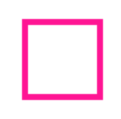
canvas绘制线条机制:
canvas 在绘制线条的时候会向左向右偏移线宽的一半,然后进行绘制。如果线宽为奇数,那么边缘的颜色值,会减一半。
绘制矩形:
context.strokeRect( x, y, width. height ) 绘制描边矩形
context.fillRect( x, y, width. height ) 绘制填充矩形
context.clearRect( x, y, width, height ) 清除矩形区域
注意: rect 方法就是矩形路径, 还需要使用 fill 或 stroke 才可以看到效果. 因此一般使用 strokeRect 或 fillRect直接可以看到结果.
绘制圆弧
语法: CanvasRenderingContext2D.arc( x, y, radius. startAngle. endAngle, anticlockwise )
描述:
- 该方法用于绘制一段弧, 配合开始点的位置 与
stroke方法或fill方法可以绘制扇形. - 方法中的前两个参数 x, y 表示绘制圆弧的圆心坐标.
- 参数 radius 表示圆弧半径, 单位为弧度.
- 参数 startAngle 与 endAngle 表示开始到结束的角度. 角度以水平向右为 0 弧度, 顺时针为正方向.
- 参数 anticlockwise 表示是否采用默认的正向角度, 如果传入 true 表示逆指针为正. 该参数可选.
注意:
- 使用 arc 绘图的时候, 如果没有设置
moveTo那么会从开始的绘弧的地方作为起始点. 如果设置了moveTo, 那么会连线该点与圆弧的起点. - 如果使用
stroke方法, 那么会从开始连线到圆弧的起始位置. 如果是fill方法, 会自动闭合路径填充.
绘制饼图封装的方法:
var canvas = document.getElementById("mycanvas");
var context = canvas.getContext('2d');
//角度转弧度
function angleToRadian(angle){
return Math.PI /180*angle;
}
//画弧
context.arc(100,100,30,angleToRadian(0),angleToRadian(90));
context.stroke();
//画圆
context.beginPath();
context.arc(300,100,30,angleToRadian(90),angleToRadian(360));
context.stroke();
//画扇形
context.beginPath();
context.moveTo(100,300);
context.arc(100,300,90,angleToRadian(45),angleToRadian(180));
context.closePath();
context.stroke();
//混入式继承
function extend(o1,o2){
for(var key in o2){
if(o2.hasOwnProperty(key)){
o1[key] = o2[key];
}
}
}
//绘制饼图, x:圆心x轴坐标,y:圆心y轴坐标,r:半径,data:绘制饼图所需的数据
function Pipe(x,y,r,data){
this.x = x;
this.y = y;
this.r = r;
this.data = data;
// 一组颜色
this.colors = [ 'orange', 'orchid', 'palegoldenrod', 'palegreen', 'paleturquoise', 'peru', 'pink' ];
}
extend(Pipe.prototype,{
//绘制饼图
draw:function(){
var self =this;
//数据的总和
var num = 0;
this.data.forEach(function(val){
num+=val;
});
//一个数据值战鹰的角度
var bsaeAngle = 360 /num;
var startAngle = 0,
endAngle = 0;
//画扇形
this.data.forEach(function(val,i){
//每次进来,计算一下当前扇形的结束角度
endAngle = endAngle +bsaeAngle *val;
context.beginPath();
context.moveTo(self.x,self.y);
context.arc(self.x,self.y,self.r,angleToRadian(startAngle),angleToRadian(endAngle));
context.fillStyle = self.colors[i];
context.fill();
//下一个扇形的起始角度,是当前扇形的结束角度
startAngle = endAngle;
});
}
})
var pipe = new Pipe(200,200,80,[10,30,50,60,20])
pipe.draw();绘制文本:
语法:
CanvasRenderingContext2D.strokeText( text, x, y[, maxWidth] )CanvasRenderingContext2D.fillText( text, x, y[, maxWidth] )
描述:
- 这两个方法的功能都是在给定的 x, y 坐标下绘制文本内容.
- stroke 绘制描边文字, 文字内空心. fill 绘制填充文字, 即实心文字.
- 最后一个参数可选, 用于限制文字的总宽. 特殊条件下, 系统会自动调整文字宽度与大小以适应该参数限制.
设置文字字体
语法: CanvasRenderingContext2D.font = value
注意:font 不能单独设置字体大小,还得和其他属性配合使用
设置字体水平对齐方式
语法: CanvasRenderingContext2D.textAlign = value
设置字体垂直对齐方式
语法: CanvasRenderingContext2D.textBaseline = value
绘制图像:
语法:绘制图像虽然只有一个 drawImage 函数, 但是该函数有多重参数形式.
CanvasRenderingContext2D.drawImage( img, dx, dy ).CanvasRenderingContext2D.drawImage( img, dx(图像的x轴位置), dy(图像的y轴位置), dWidth(图像的宽), dHeight(图像的高) ).CanvasRenderingContext2D.drawImage( img, sx(裁剪图像的x坐标), sy(裁剪图像的y坐标), sWidth(裁剪图像的宽), sHeight(裁剪图像的高), dx, dy, dWidth, dHeight ).
状态保存:
CanvasRenderingContext2D.save() 把当前的状态(绘制环境下的所有属性)copy一份保存下来。
状态回滚:
CanvasRenderingContext2D.restore()把最近保存的一次状态作为当前状态。
平移坐标轴:
CanvasRenderingContext2D.translate(x轴平移量,y轴平移量)
旋转坐标轴:
CanvasRenderingContext2D.rotate(旋转的度数)
缩放坐标轴:
CanvasRenderingContext2D.scale(x轴缩放的比值,y轴缩放的比值)
注意:已经绘制的图形不会受到影响,(平移、旋转、缩放)会在原来基础上累加
绘制旋转图形例子:
var cvs = document.getElementById('cvs');
var ctx = cvs.getContext('2d');
//绘制旋转图形步骤:
//先平移坐标轴到图形中心----旋转坐标轴---绘制图形
ctx.fillStyle ="pink";
ctx.fillRect(100,100,200,200);
ctx.translate(200,200)
ctx.rotate(Math.PI / 180 * 45 );
ctx.fillStyle = "blue";
ctx.fillRect(-25, -25, 50, 50 );